 Všechny moderní modely notebooků mají běžnou baterii. Díky tomu je zajištěn autonomní provoz zařízení. Doba této práce závisí na kapacitě baterie. Během provozu se mnoho majitelů setkává s určitými problémy spojenými s provozem baterie. Někdy se zařízení spontánně vypne a může se zdát, že je notebook zcela vybitý. Ale není tomu tak - problém spočívá v kontroléru baterie. Během jeho provozu mohou nastat poruchy. V takovém případě musíte kalibrovat baterii notebooku.
Všechny moderní modely notebooků mají běžnou baterii. Díky tomu je zajištěn autonomní provoz zařízení. Doba této práce závisí na kapacitě baterie. Během provozu se mnoho majitelů setkává s určitými problémy spojenými s provozem baterie. Někdy se zařízení spontánně vypne a může se zdát, že je notebook zcela vybitý. Ale není tomu tak - problém spočívá v kontroléru baterie. Během jeho provozu mohou nastat poruchy. V takovém případě musíte kalibrovat baterii notebooku.
Kdy musím kalibrovat baterii notebooku
Obsah článku
- Kdy musím kalibrovat baterii notebooku
- Jak zjistit kapacitu baterie
-
Jak kalibrovat baterii notebooku
- Ruční způsob
- Automatická kalibrace
Regulátor je nezbytný pro zobrazení informací o nabití / vybití zařízení v reálném čase. Při zpracování informací musí tyto informace přesně vytisknout. Ale při nesprávném, chaotickém nabíjení baterií začne regulátor selhat.
Tato situace se velmi často vyskytuje u lidí, kteří uvedli notebook do provozu, jakmile nabití baterie klesne na 50%. Pokud se situace neustále opakuje, začne řadič vydávat nesprávné informace a vypne notebook nebo jej uvede do „režimu spánku“. V tomto případě je nutná kalibrace.
Rovněž se provádí kalibrace ovladače:
- S rychlou spotřebou náboje. Baterie se v tomto případě rychle vybije, i když je spuštěn prohlížeč, kancelářské programy a další nenáročné aplikace.
- Ihned po zakoupení nového notebooku. Pokud tak neučiníte, může zařízení po nějaké době selhat.
- Pokud jsou informace o nabíjení nesprávné, proces nabíjení baterie začne se zpožděním.

Pozor! Mechanické poškození součástí baterie a existující závady baterie nelze kalibrovat. Tento postup je však schopen prodloužit životnost baterií a prodloužit životnost baterií zařízení.
Jak zjistit kapacitu baterie
Než zahájíte postup pro nastavení baterie notebooku, musíte se ujistit, že je to nutné. Můžete to ověřit kontrolou kapacity baterií.
Kapacita baterie je doba, po kterou je baterie zařízení plně nabitá a hodnoty jeho vnitřních zdrojů nespadají.
Během provozu notebooku začne toto číslo klesat. To vede ke snížení životnosti baterie zařízení.
Pozor! Pokud byl notebook zakoupen nedávno a byl používán po velmi krátkou dobu a jeho baterie nefunguje správně, znamená to, že problém spočívá na kontroléru baterie.
K určení kapacity baterie můžete použít standardní nástroje Windows. Celý postup se provádí pomocí „Příkazového řádku“.
Algoritmus pro kontrolu kapacity baterie notebooku:
- Příkazový řádek by měl být spuštěn výhradně s právy správce. To lze provést pomocí nabídky "Hledat" nebo voláním odpovídající linky s Win + R. Do vyhledávacího pole zadejte „cmd“. Potom otevřete příkazový řádek.
- Na displeji notebooku se zobrazí příkazové okno. V něm musíte zadat "powercfg.exe -energy -output" a kliknout myší na příkaz.

- Notebook začne analyzovat potřebná data. Zabere to trochu času. Měli byste počkat, dokud nebude dokončen proces shromažďování informací.
- Poté systém vytvoří soubor „Nout“. Musí být otevřen pomocí prohlížeče.
- Bude obsahovat všechny informace o baterii notebooku. Důležité jsou dva body: „Odhadovaná kapacita baterie“ a „Poslední plné nabití“ - tato data je třeba porovnat.
- Pokud je hodnota posledního provedeného nabíjení nižší než vypočítaná kapacita, je třeba baterii upravit.
Jak kalibrovat baterii notebooku
Podstata procesu ladění baterií je následující - všechny nesprávné indikátory musí být resetovány, pak se regulátor vrátí do původního stavu.
Baterii můžete nakonfigurovat sami jedním z následujících způsobů:
- manuál - potřebujete baterii a laptop;
- software - provádí se automaticky pomocí speciálních nástrojů.
Nástroje používané ke konfiguraci nastavení závisí na modelu notebooku. Proto je musíte stáhnout z webových stránek výrobce.
Ruční způsob
Tato možnost je vhodná pro všechny notebooky. Pro konfiguraci se používají standardní nástroje Windows.
Ruční ladění lze provést několika způsoby.
První možnost:
- zařízení musí být plně nabité;
- poté by měla být nabíječka odpojena a laptop by měl být vybit na minimum;
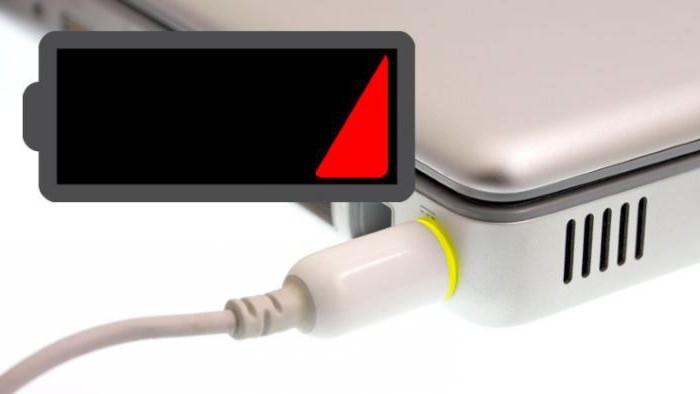
- připojte notebook k nabíječce a plně nabijte.
Postup je poměrně jednoduchý. Má to však značnou nevýhodu - pokud nabití baterie klesne na určitý ukazatel, notebook se přepne do „režimu spánku“.
Druhá možnost:
- Nejprve musíte nakonfigurovat schéma napájení nastavením hodnoty na „Spánek“;
- měli byste plně nabít baterii notebooku - a poté ji odpojit od „nabíječky“;
- Dále musíte pracovat na notebooku a počkat, až zařízení přejde do nastaveného režimu spánku;
- zatímco je notebook v nastaveném režimu, měl by být znovu připojen k nabíječce a čekat na maximální nabití.
Automatická kalibrace
Pokud ruční metoda nepomůže, pokračujte v nastavení softwaru.
Pozor! Pro každý model zařízení musíte použít konkrétní nástroj. Například pro Samsung nebo Acer budete muset nainstalovat obslužný program BatteryMark. Zatímco u Lenovo se používá - Energy Management.
Podstatou těchto programů je rychlé vybití a následné nabití baterie zařízení. V tomto případě bude baterie zkontrolována v různých režimech. Po několika zkušebních cyklech začne obslužný program optimalizovat výkon baterie.
Můžete také konfigurovat prostřednictvím systému BIOS. Chcete-li to provést, musíte:
- laptop by měl být odpojen od nabíječky;
- restartujte to;
- spusťte BIOS;
- přejděte na „Boot“;
- najděte řádek „Inteligentní kalibrace baterie“;

- povolit automatickou konfiguraci.
Po provedení nezbytných manipulací bude chyba odstraněna. To samozřejmě nezvýší výdrž baterie notebooku. Informace o jeho náboji se však zobrazí správně. To vám umožní používat baterii co nejefektivněji.


